Verwenden Sie das Add-In UDF_Spiral_Face.bas, um ein Flächenfeature mit einem spiralförmigen Werkzeugweg zu erstellen.
So erstellen Sie ein Spiral-Flächenfeature:
- Laden Sie das Add-In UDF_Spiral_Face.bas.
- Wählen Sie im Dialogfeld Neues Feature unter Aus Feature die Option Benutzer aus, und klicken Sie auf Weiter.
Die Option Neues Feature - Benutzerdefiniertes Feature wird angezeigt.
- Wählen Sie in der Liste Eingetragene Features unter Zusatzmakros die Option Spiral_Face aus, und klicken Sie auf Weiter.
- Geben Sie die Eigenschaften des Flächenfeatures ein.
- Fräsen im Gleichlauf — Wählen Sie Wahr aus, um Fräsen im Gleichlauf zu verwenden oder Falsch für konventionelles Fräsen.
- Werkzeugwegtyp - Wenn Automatisch ausgewählt ist, ist die Form des Werkzeugwegs abhängig von der Rohteilform. Für runde Rohteile wird eine kreisförmige Spirale verwendet, und für Blockrohteile wird eine rechteckige Spirale verwendet. Wählen Sie die Optionen Rechteckige Spirale oder Kreisförmige Spirale aus, um die Form des Werkzeugweges manuell festzulegen.
Rechteckige Spirale Kreisförmige Spirale 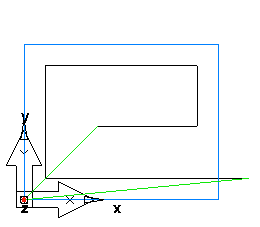
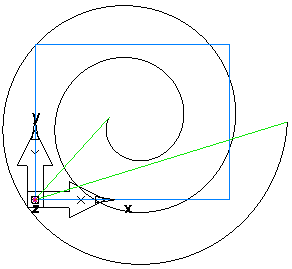
Weiches Anfahren — Das Werkzeug taucht außerhalb des Rohteils ein und schneidet innen. Wählen Sie Wahr aus, um eine Bogenform als erste Schnittbewegung in das Rohteil festzulegen.
Wegfahrtyp - Wählen Sie Keine aus, damit das Werkzeug sofort vom Bauteil abgehoben wird, sobald der Schneidevorgang abgeschlossen ist. Wählen Sie alternativ Linie aus, um eine Wegfahrbewegung einzubeziehen, und legen Sie die Wegfahrlänge und den Wegfahrwinkel fest.
Rohteilprofil - Wählen Sie ein Profil aus, das das Feature abgrenzt, um unnötiges Schneiden zu verringern. Ist kein Profil ausgewählt, wird die Rohteilbegrenzung verwendet.
Klicken Sie auf Weiter, um die Seite Neues Feature - Position anzuzeigen.
Klicken Sie auf Beenden, um das Feature zu erstellen.
Ändern Sie die Eigenschaften des Features mithilfe der Fräsen-Registerkarte im Feature Eigenschaften Dialog.